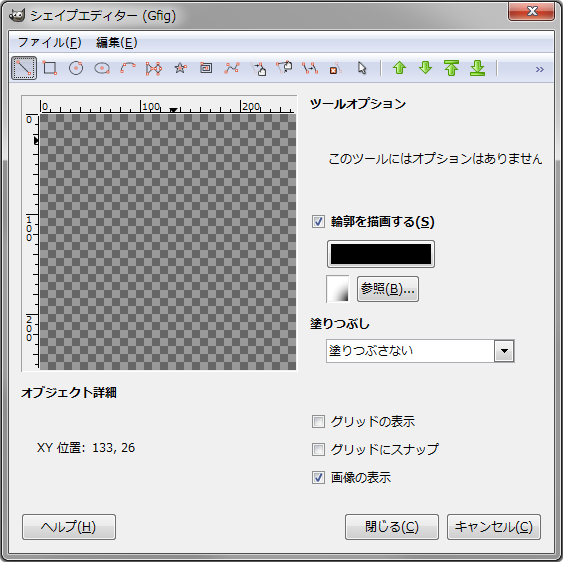- ファイル
-
描いた図形を保存したり呼び出したりできる
- 開く
-
保存してある図形を呼び出す。
- 保存
-
描いた図形を保存する。
- 編集
-
一段階戻ったり、図形を消去したり、グリッドの調整や、シェイプエディターの設定を変更できる。
- 一段階戻る
-
一段階前の作業状態に戻れる。
- 消去
-
描いた図形をすべて消去する。
- グリッド
-
グリッドを調整するための「グリッド」ダイアログが現れる。
- 設定
-
位置や制御点の表示/非表示など、シェイプエディターの設定を調整出来る、「オプション」ダイアログが現れる。
- ツールバー
-
左から9つのボタンは、オブジェクトを描くためのボタン。
- 直線の作成
-
ドラッグ&ドロップで直線を描く。
- 矩形の作成
-
ドラッグ&ドロップで矩形を描く。
- 円の作成
-
ドラッグ&ドロップで正円を描く。始点が円の中心となる。
- 楕円の作成
-
ドラッグ&ドロップで楕円を描く。始点が円の中心となる。
- アーチの作成
-
ドラッグ&ドロップでアーチ状の曲線を描く。
- 正多角形の作成
-
ドラッグ&ドロップで正多角形を描く。
-
ダイアログ内の「ツールオプション」の「サイズ」で、正多角形の角の数を、「3~200」の範囲で指定できる。
- 星型の作成
-
ドラッグ&ドロップで星型多角形を描く。
-
星型多角形とは、多角形の辺を延長し交わった点を結んだ形のこと。
-
ダイアログ内の「ツールオプション」の「サイズ」で、元の多角形の角の数を、「3~200」の範囲で指定できる。
- 螺旋の作成
-
ドラッグ&ドロップで螺旋を描く。
-
ダイアログ内の「ツールオプション」の「サイズ」で、渦の周回数を、「1~20」の範囲で指定できる。
-
ダイアログ内の「ツールオプション」の「向き」で、右回りか左回りかを指定できる。
- ベジエ曲線の作成
-
ジエ曲線を描く。
-
最初のクリックで始点を置き、2回目以降のクリックで制御点を置き、「Shift」キーを押しながらクリックで終点を置く。
-
左から10番目から5つのボタンは、オブジェクトを操作するためのボタン。
- オブジェクトを移動
-
アクティブ・オブジェクトを移動する。
-
制御点をクリックすることで、オブジェクトをアクティブにできる。
- 一つのポイントを移動
-
制御点を移動することで、図形を変更することができる。
- オブジェクトのコピー
-
コピー元のオブジェクトの制御点をドラッグし、コピーしたい位置にドロップすることで、コピーできる。
- オブジェクトの削除
-
削除したいオブジェクトの制御点をクリックすることで、削除できる。
- オブジェクトの選択
-
オブジェクトの制御点をクリックすることで、オブジェクトを選択し、アクティブ・オブジェクトとすることができる。
-
左から15番目から4つのボタンは、オブジェクトの重なり順を移動するためのボタン。
- 選択オブジェクトを前面に
-
アクティブ・オブジェクトを前面に移動する。
- 選択オブジェクトを背面に
-
アクティブ・オブジェクトを背面に移動する。
- 選択オブジェクトを最前面に
-
アクティブ・オブジェクトを最前面に移動する。
- 選択オブジェクトを最背面に
-
アクティブ・オブジェクトを最背面に移動する。
-
左から18番目から3つのボタンは、オブジェクトの表示/非表示を切り替えるためのボタン。
- 前のオブジェクトを表示
-
すべてのオブジェクトを表示している場合、最前面のオブジェクトを表示する。
-
何れか1つのオブジェクトを表示している場合、そのオブジェクトの背面にあるオブジェクトを表示する。
-
最背面のオブジェクトを表示している場合、最前面のオブジェクトを表示する。
- 次のオブジェクトを表示
-
すべてのオブジェクトを表示している場合、最背面のオブジェクトを表示する。
-
何れか1つのオブジェクトを表示している場合、そのオブジェクトの前面にあるオブジェクトを表示する。
-
最前面のオブジェクトを表示している場合、最背面のオブジェクトを表示する。
- すべてのオブジェクトを表示
-
すべてのオブジェクトを表示する。
- オブジェクト詳細
-
ポインターの現在の位置を表示。
- ツールオプション
-
描く図形によっては、オプションが現れる。
-
正多角形の場合、「サイズ」というオプションが現れ、正多角形の角の数を、「3~200」の範囲で指定できる。
- 輪郭を描画する
-
有効にすると、輪郭(ストローク)を描く。
-
「参照」ボタンをクリックすると、輪郭(ストローク)を描く際に使用するブラシを選択指定できる。
- 塗りつぶし
-
図形の中の塗りつぶし方を選択指定できる。
-
選択肢は、「塗りつぶさない」「色で塗りつぶす」「パターンで塗りつぶす」「形状対応グラデーション」「垂直方向のグラデーション」「水平方向のグラデーション」の6つ。
- グリッドの表示
-
有効にすると、グリッドを表示する。
- グリッドにスナップ
-
有効にすると、グリッドにスナップ(吸着)する。
- 画像の表示
-
有効にすると、別レイヤーに描画済みの画像も、ダイアログのプレビュー内に表示する。
← GIMP: フィルター: 下塗り: シェイプ (Gfig)